商品マスターの画面説明です。
商品マスターへの商品登録方法
商品編集画面について
セット商品について
同梱物の登録方法
商品マスターへの商品登録方法
■個別での商品登録方法
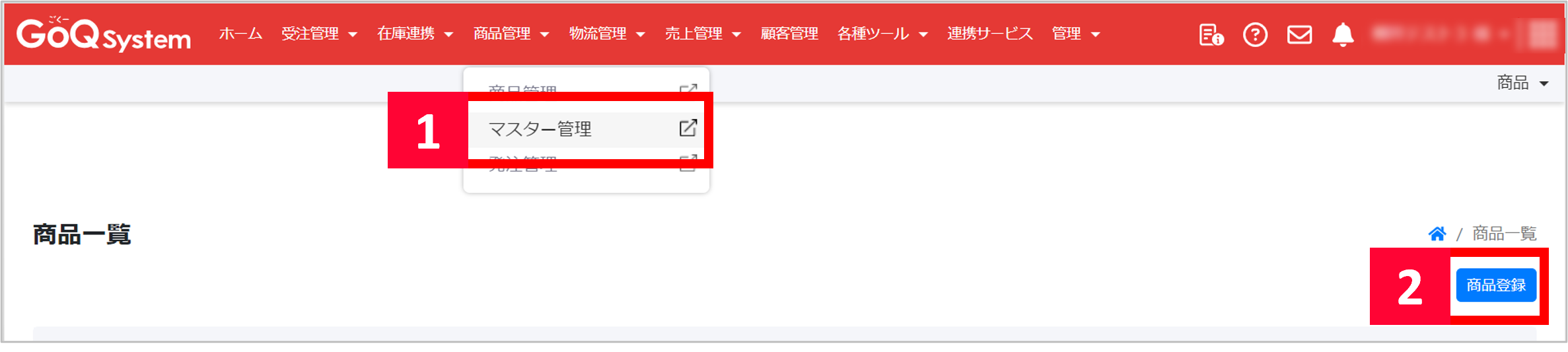
【1】[商品管理]>[マスター管理]をクリックします。
【2】[商品登録]をクリックします。
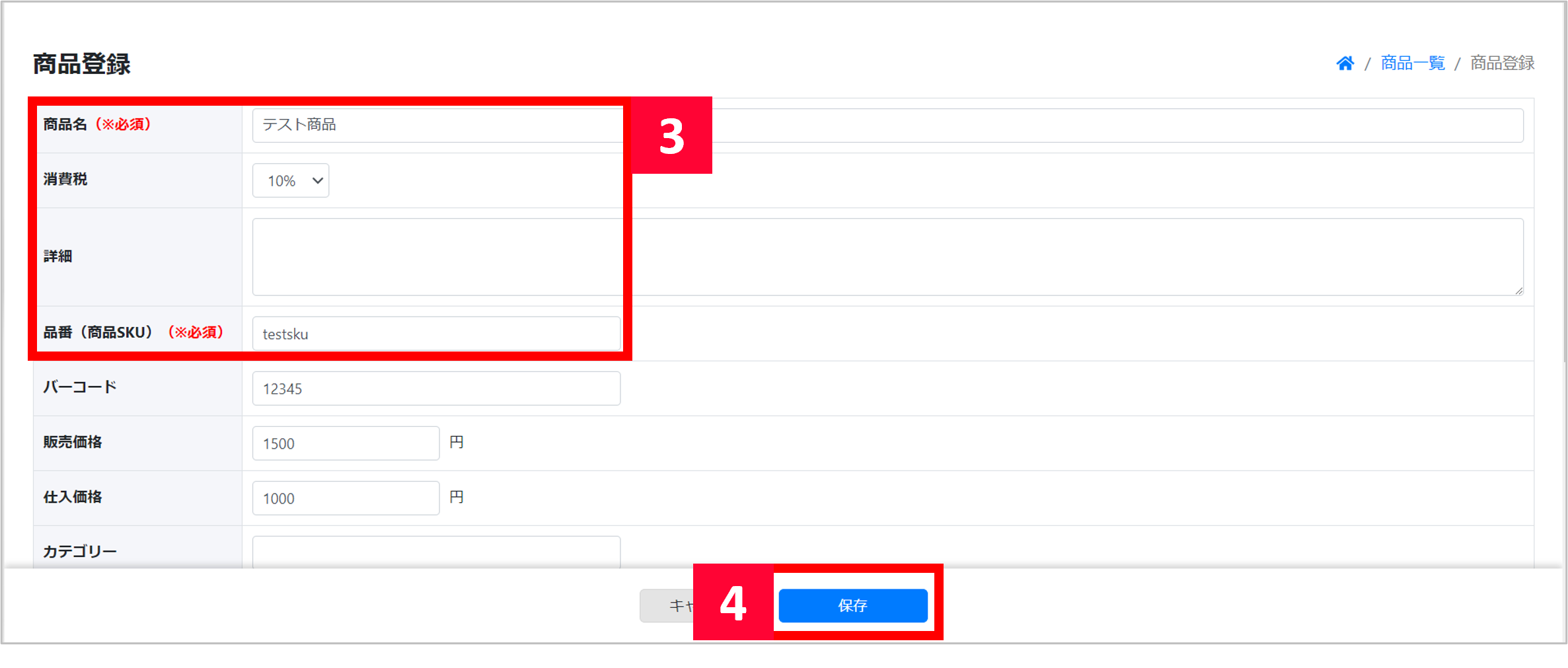
【3】基本情報を登録します※「商品名」と「品番(商品SKU)」は必須です。
【4】[保存]をクリックします。
以上で登録が完了となります。
■一括での商品登録方法

【1】[商品管理]>[マスター管理]をクリックします。
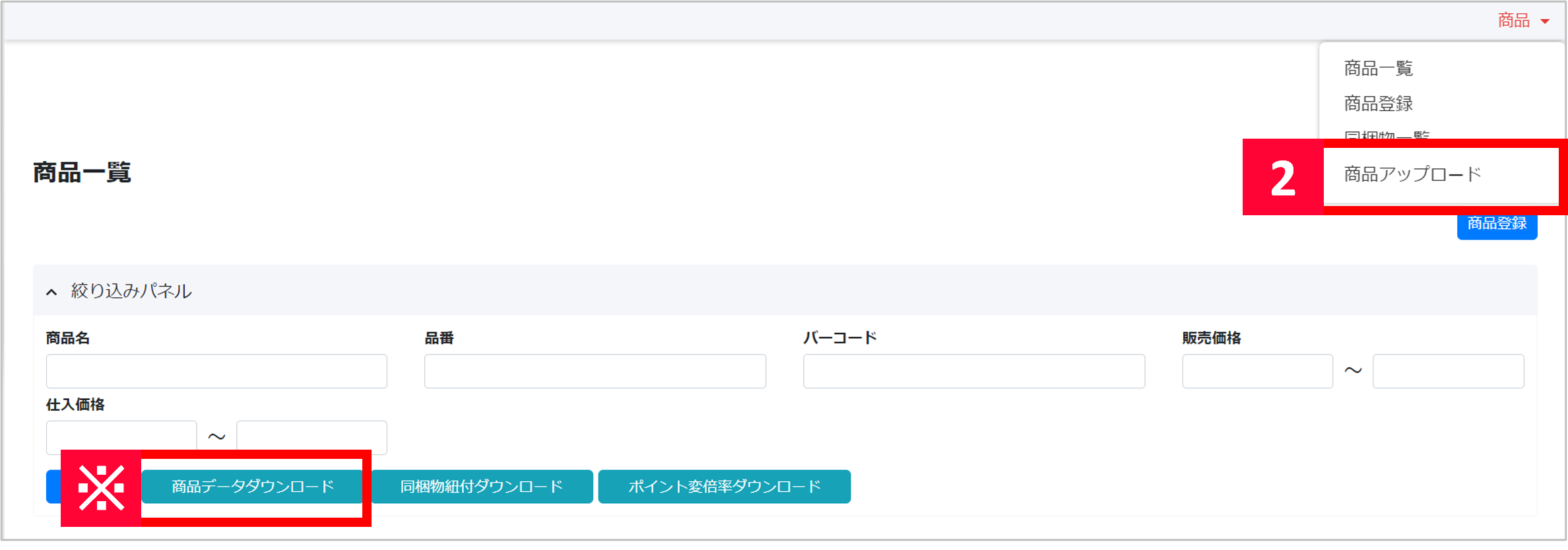
【※】「絞り込みパネル」にある[商品データダウンロード]より商品マスタへ取り込みするCSVのテンプレートをダウンロードします。
【2】[商品]>[商品アップロード]をクリックします。
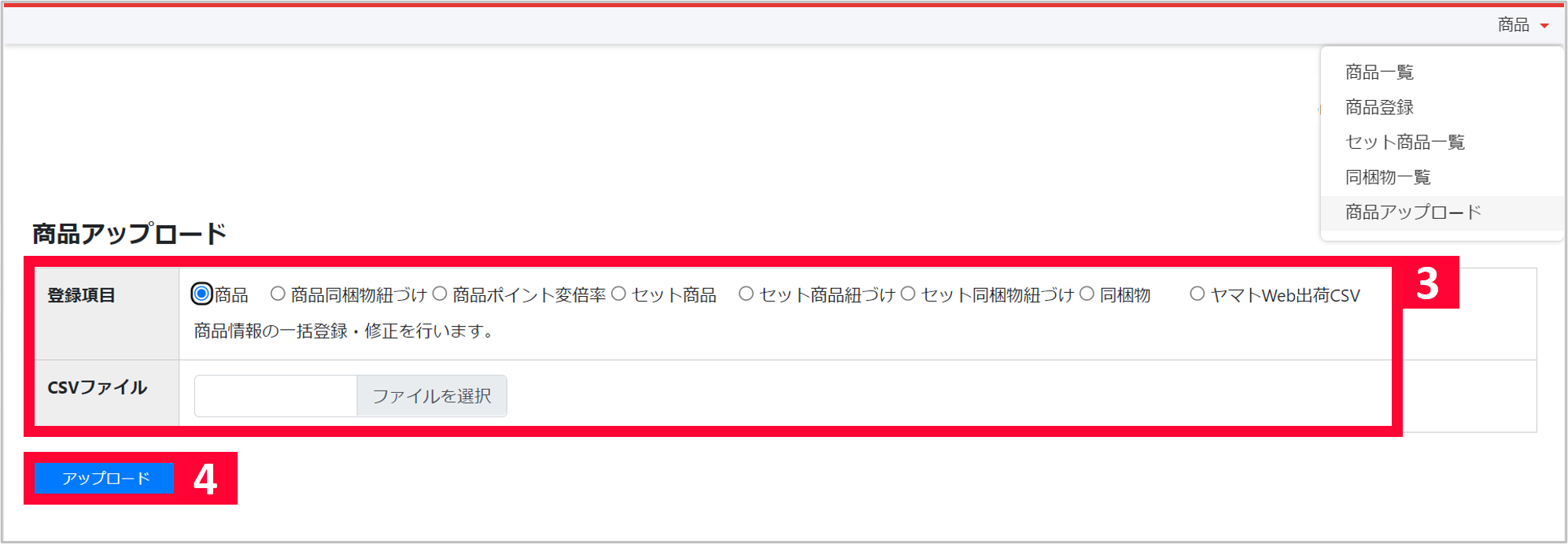
【3】「登録項目」にて[商品]を選択し、取り込みしたいCSVファイルを選択します。
CSVファイルは下記の形式で作成をお願いします。(【※】でダウンロードしたテンプレートの形式となります。)
・タイトル行は固定のため、ダウンロードしたCSVデータの内容を編集してください
・必須項目は【コントロールカラム,品番(商品SKU)】です
・コントロールカラムについては下記の通り指定してください
追加の場合:n
更新の場合:u
削除の場合:d
・基本温度帯については下記の通り指定してください
常温:1
冷蔵:2
冷凍:3
・商品マスタへ登録したい項目の編集をお願いします。
※【コントロールカラム,品番(商品SKU),商品名】と登録したい項目のみでも商品マスタへの登録は可能ですが、CSV上にない項目については空白で上書きされますのでご注意ください。
【4】[アップロード]をクリックします。
商品編集画面について
■商品詳細
各項目は下記の仕様となっております(※は必須項目です)
| 項目名 | 詳細 |
|---|---|
| 商品名※ | 商品マスタ上の管理用の商品名 |
| 消費税 | 対象商品の消費税 |
| 詳細 | 商品に対するメモ |
| 品番(商品SKU)※ | 受注管理画面上の商品番号欄のコード |
| JANコード | 対象商品のJANコード |
| 販売価格 | 販売価格 |
| 仕入価格 | 売上管理に反映させたい仕入価格 ※売上管理へ反映させる場合はこちらの設定が必要となります |
| カテゴリー | カテゴリー |
| 基本温度帯 | ヤマトWeb出荷コントロール(産直)連携時に使用 |
| モール用商品コード | モール用商品コード |
| 伝票用商品コード | 送り状や帳票に反映させたい商品コード ※送り状や帳票へ反映させる場合はこちらの設定が必要となります |
| 伝票用商品名 | 送り状や帳票に反映させたい商品名 ※送り状や帳票へ反映させる場合はこちらの設定が必要となります |
| ロジ用商品コード | RSLやヤマトフルフィルメント(マルチ)・ヤマトWeb出荷コントロール(産直)連携時に使用。連携時に置換したい商品コード |
| ロジ用商品名 | RSL・ヤマトフルフィルメント(マルチ)・ヤマトWeb出荷コントロール(産直)連携時に使用。連携時に置換したい商品名 |
| 送料 | 送料 |
| 商品画像 | 管理用の商品画像を登録することができます。 |
| 日本郵便サイズ | 日本郵便サイズ |
※商品マスタで登録した項目はカスタムCSVでダウンロード可能です。(※商品画像を除く)
■同梱物商品
手動での受注登録時に利用します。
受注登録時に商品マスタ内の商品を選択した際に自動でこちらの同梱物の商品も追加されます。
※同梱物の登録方法についてはこちらよりご確認ください。
■ポイント変倍率
顧客管理機能をご利用時に商品ごとにポイントの倍率を変更することができます。
セット商品について
商品マスタでセット商品と登録すると、セット商品を購入した受注の場合下記のように、セット内容の内訳を表示させることができます。
※セット内容の内訳を表示させる場合はこちらの設定を行う必要があります。
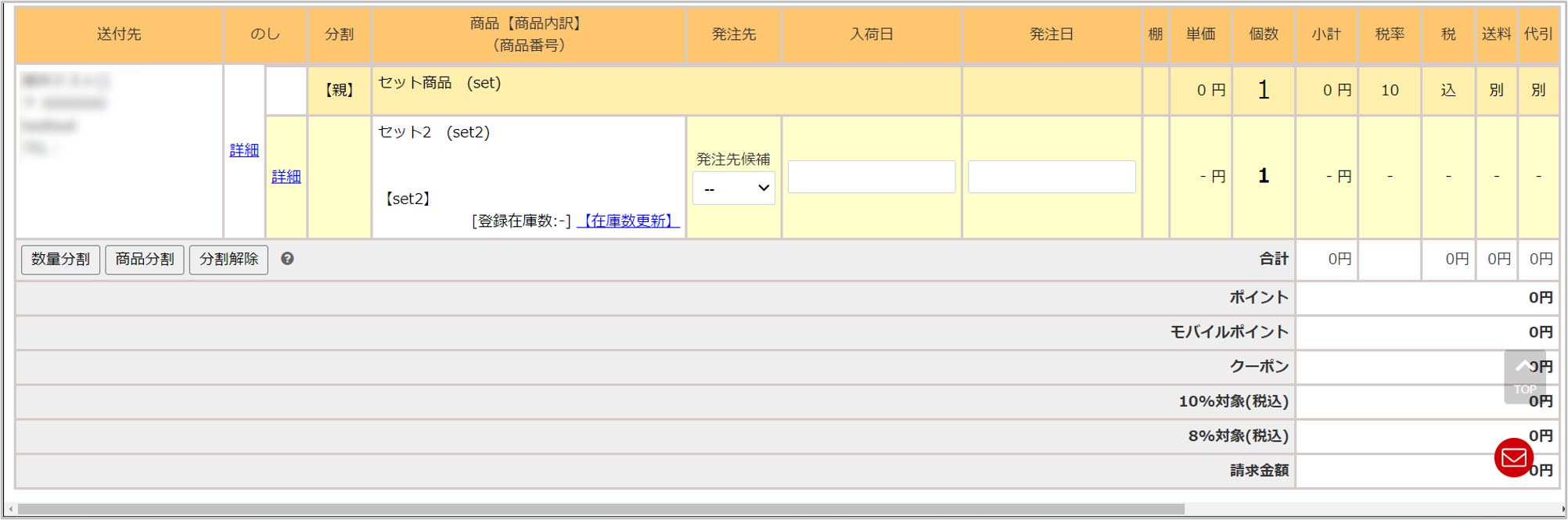
セット内容の内訳を表示させる場合は、下記の通りセット商品の登録作業とセット内容と紐づける作業を行っていただく必要があります。
<1.セット商品を登録する方法>
■セット商品を1件ずつ登録する方法
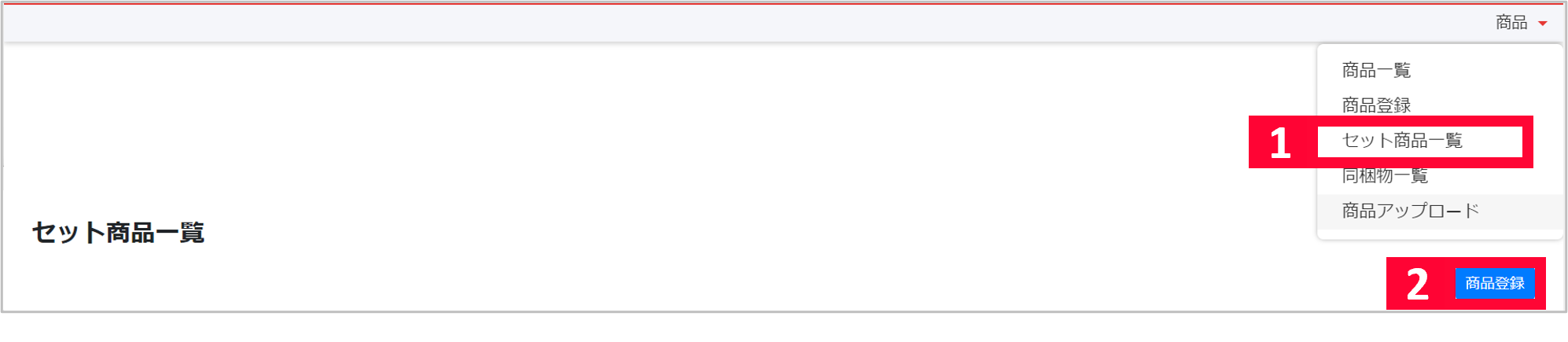
【1】[商品]>[セット商品一覧]をクリックします。
【2】[商品登録]をクリックします。
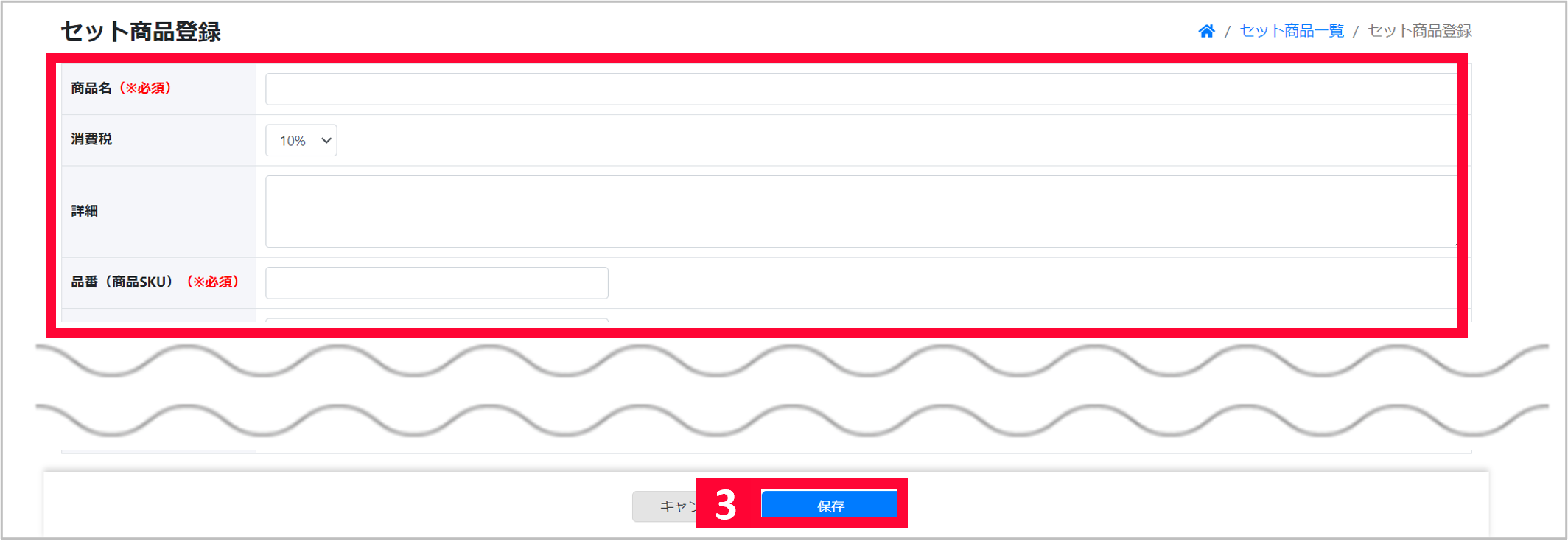
【3】必須項目を入力して[保存]をクリックします。
■セット商品を一括で登録する方法
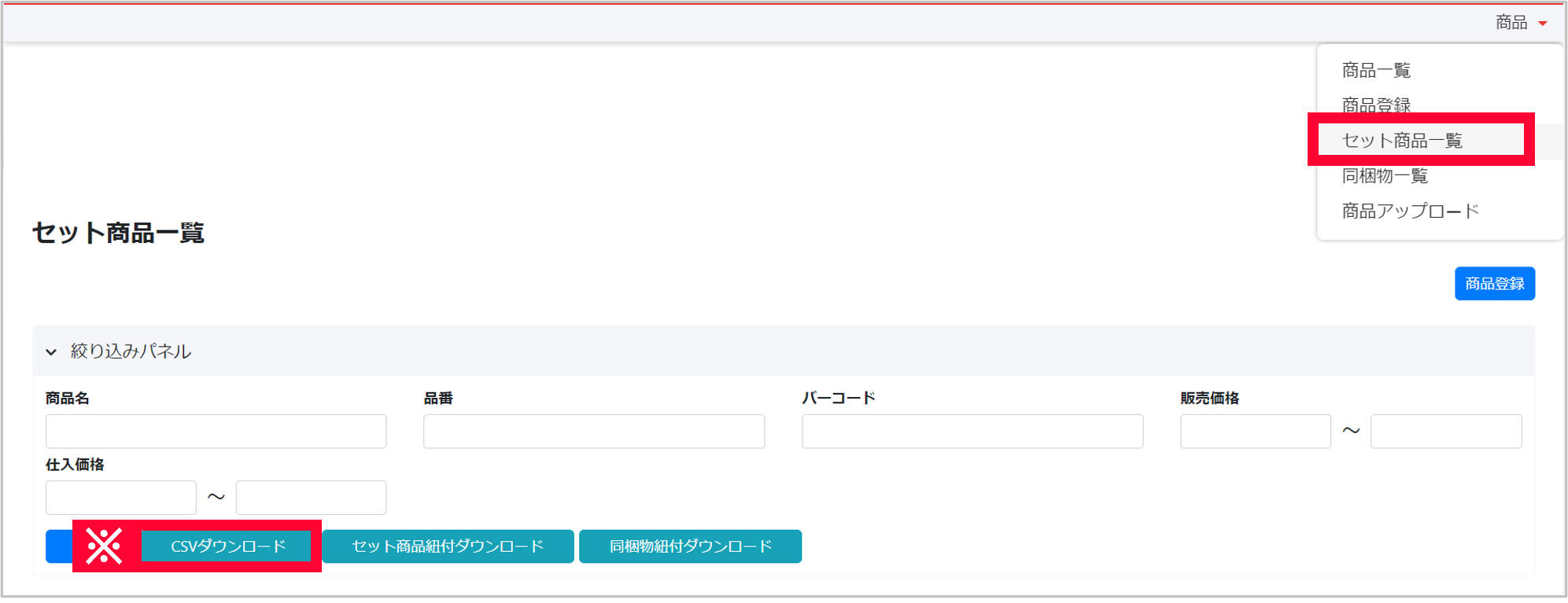
【※】「絞り込みパネル」にある[CSVダウンロード]より商品マスタへ取り込みするCSVのテンプレートをダウンロードします。
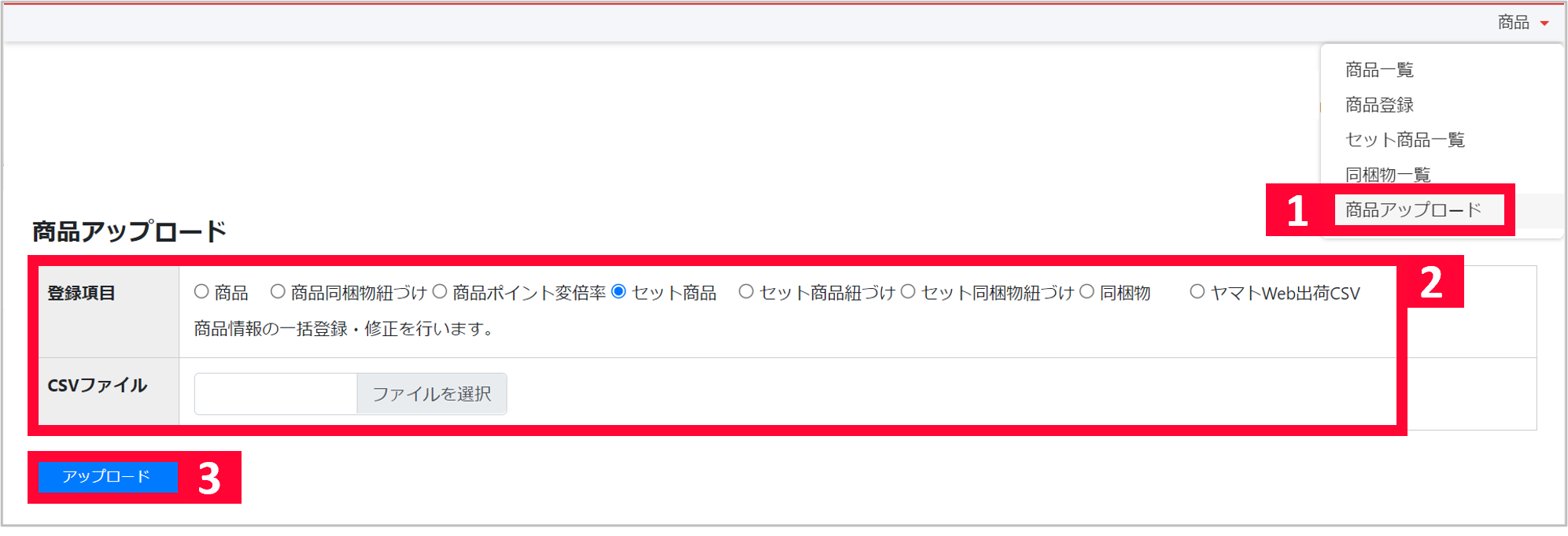
【1】[商品アップロード]をクリックします。
【2】「登録項目」にて[セット商品]を選択し、取り込みしたいCSVファイルを選択します。
CSVファイルは下記の形式で作成をお願いします。(【※】でダウンロードしたテンプレートの形式となります。)
・必須項目は【コントロールカラム,品番(商品SKU)】です
・コントロールカラムについては下記の通り指定してください
追加の場合:n
更新の場合:u
削除の場合:d
【3】[アップロード]をクリックします。
<2.セット商品を紐づけする方法>
■セット商品を1件ずつ紐づけする方法
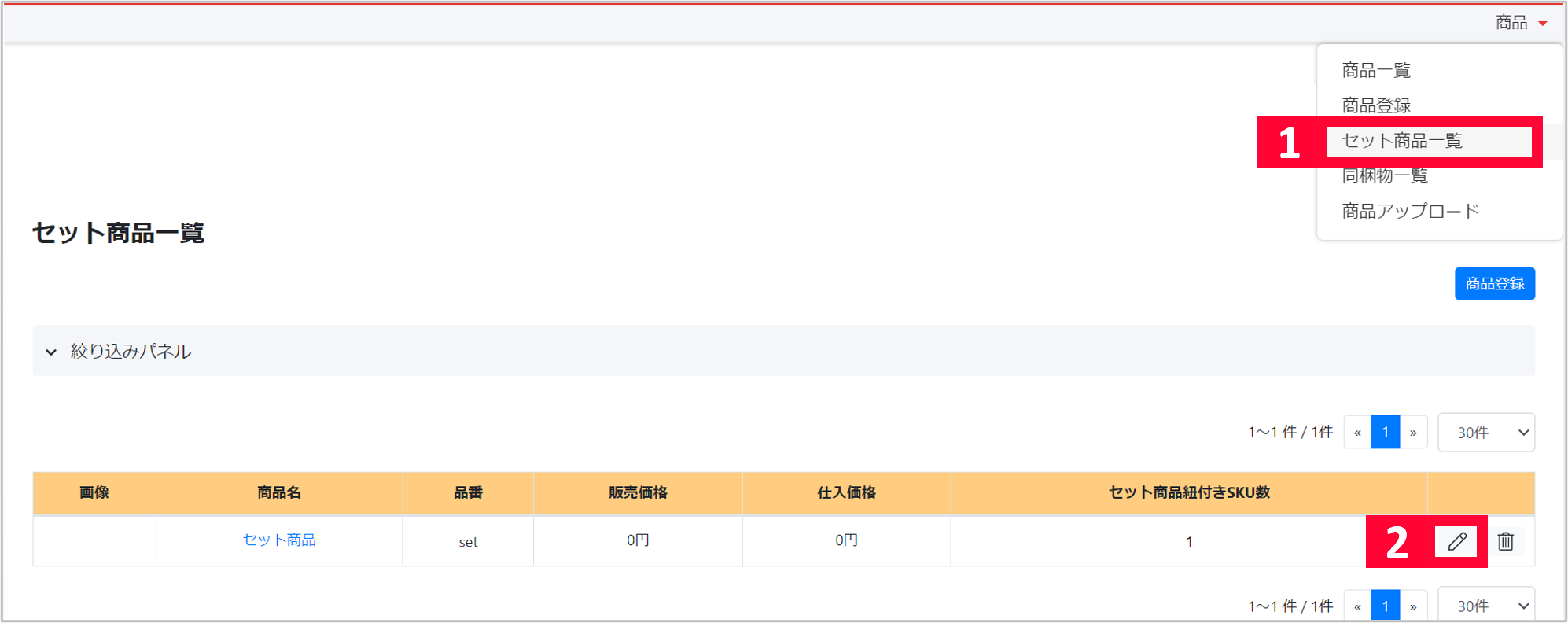
【1】[商品]>[セット商品一覧]をクリックする。
【2】登録したセット商品の編集ボタンをクリックします。
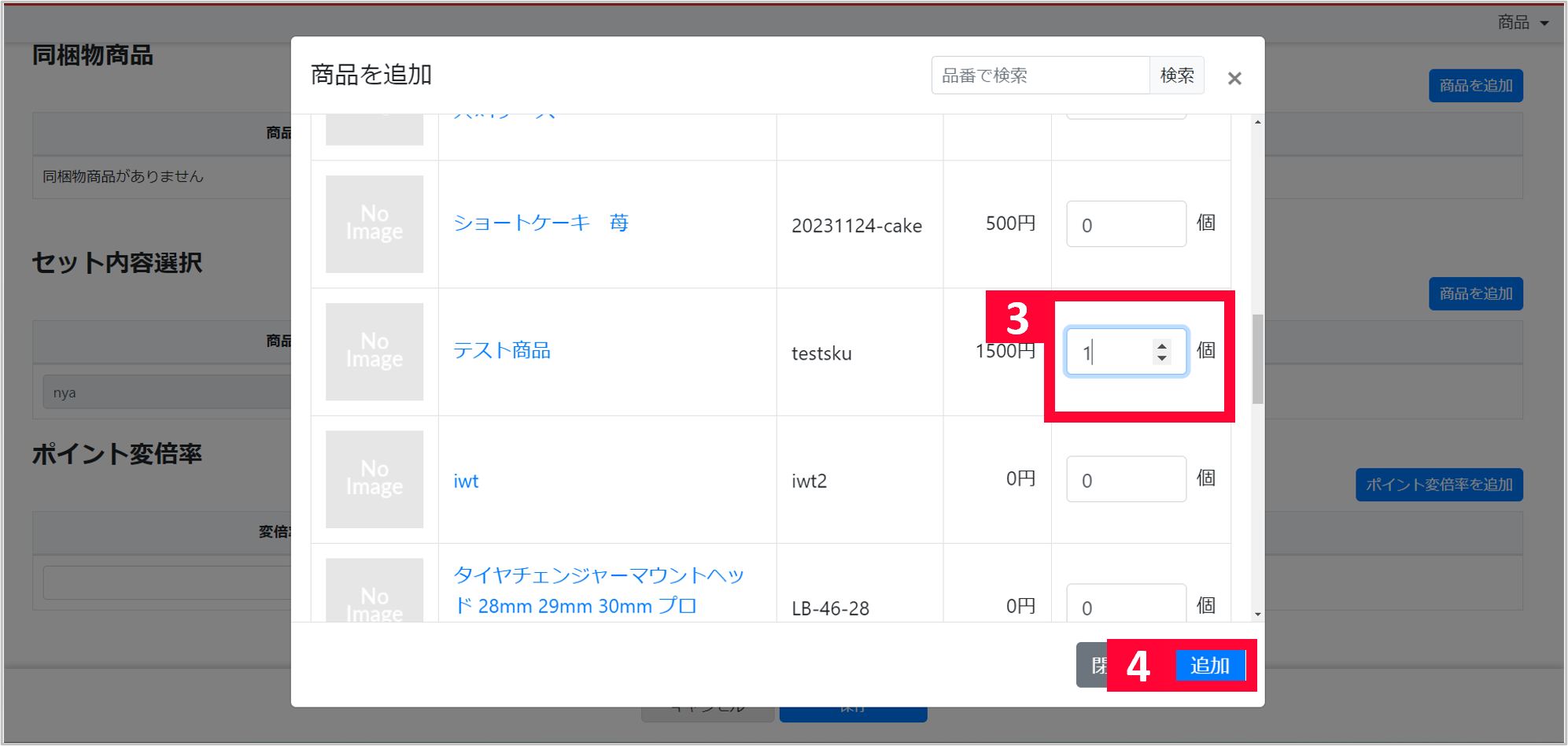
【3】セット内容選択の[商品を追加]をクリックします。
【4】セット内容となる商品の個数を選択し、[追加]をクリックします。
※セット内容となる商品はこちらの手順で追加します。

【5】[保存]をクリックします。
■セット商品を一括で紐づける
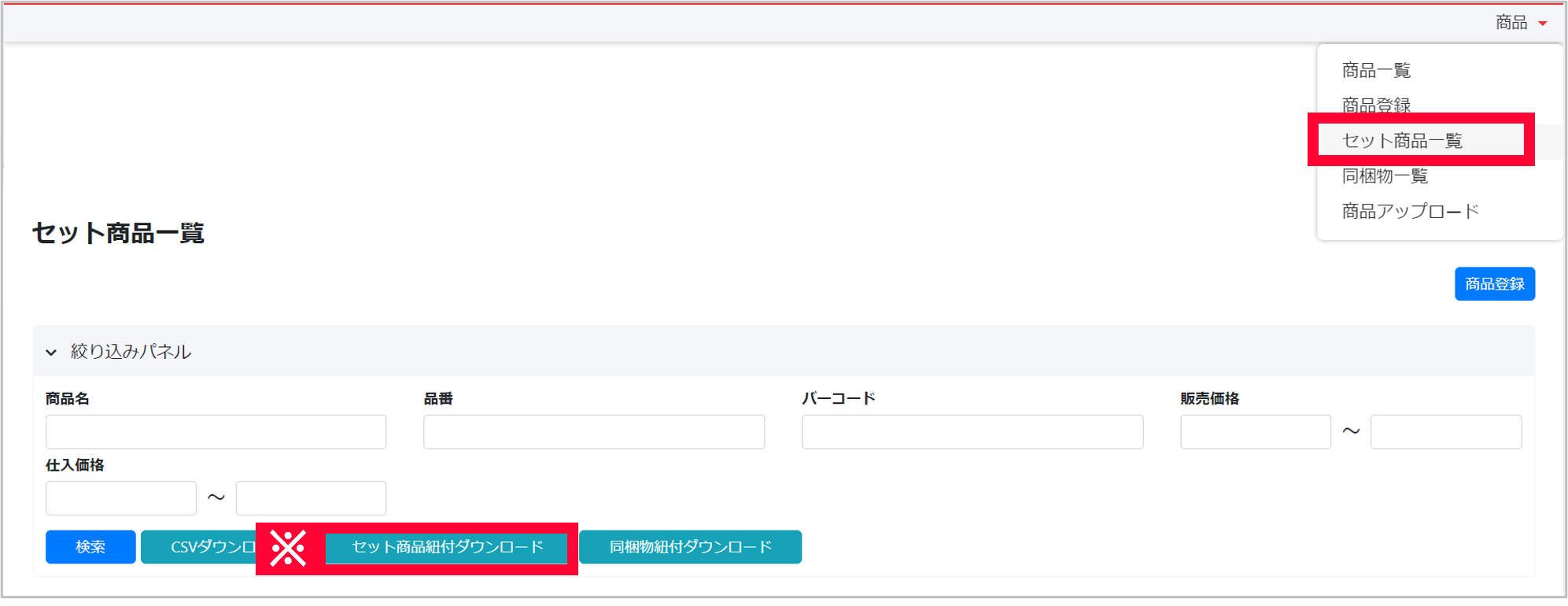
【※】「絞り込みパネル」にある[セット商品紐づけダウンロード]より商品マスタへ取り込みするCSVのテンプレートをダウンロードします。
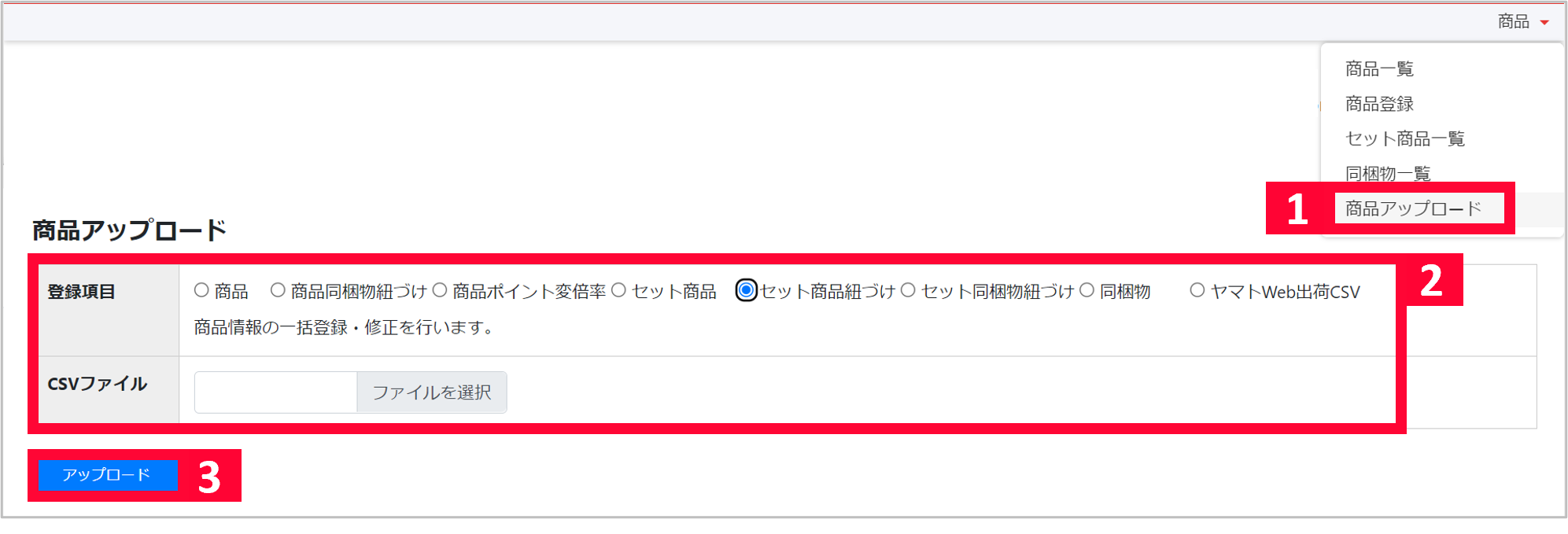
【1】[商品アップロード]をクリックします。
【2】「登録項目」にて[セット商品]を選択し、取り込みしたいCSVファイルを選択します。
CSVファイルは下記の形式で作成をお願いします。(【※】でダウンロードしたテンプレートの形式となります。)
・コントロールカラムについては下記の通り指定してください
追加の場合:n
更新の場合:u
削除の場合:d
【3】[アップロード]をクリックします。
同梱物商品の登録方法

【1】[商品管理]>[マスター管理]をクリックします。

【2】[同梱物一覧]をクリックします。
【3】[同梱物登録]をクリックします。
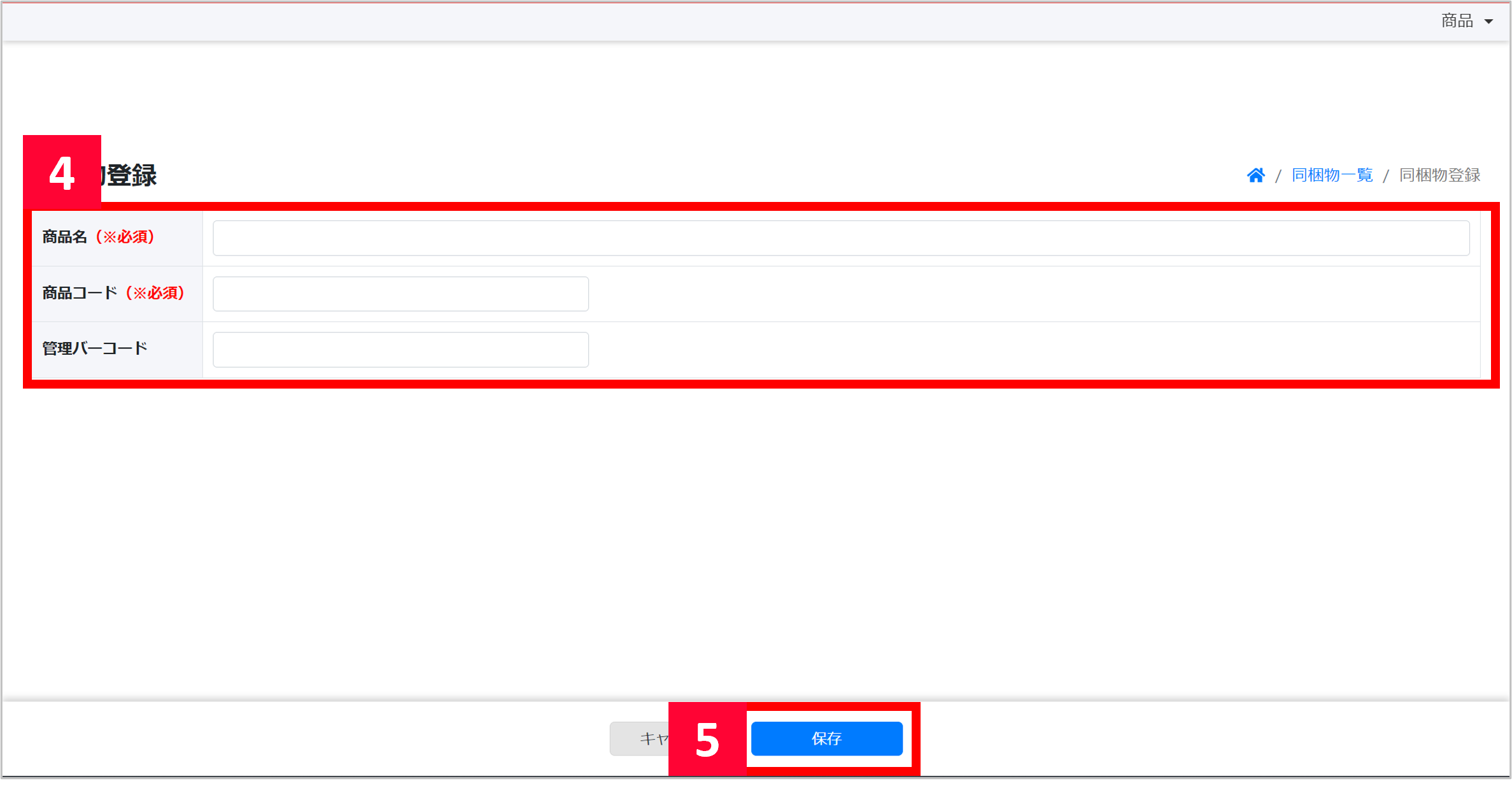
【4】同梱物情報を入力します
【5】[保存]をクリックします。












